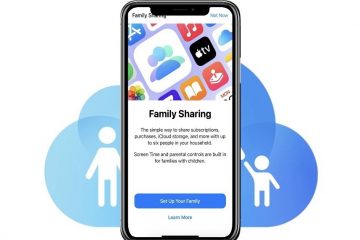[Total: 0 Rata-rata: 0 /5]
.ilfs_responsive_below_title_1 { lebar: 300 piksel; }
@media(lebar minimum: 500 piksel) {.ilfs_responsive_below_title_1 { lebar: 300 piksel; } }
@media(lebar minimum: 800 piksel) {.ilfs_responsive_below_title_1 { lebar: 336 piksel; } }
Luckysheet adalah alternatif sumber terbuka dan gratis untuk Excel dan Google Spreadsheet. Di sini ia menawarkan spreadsheet online dengan hampir semua fitur yang Anda dapatkan di Excel atau di Google Spreadsheet. Beberapa fiturnya akan tersedia dalam pembaruan yang akan datang, tetapi untuk saat ini, ini adalah alat hebat yang dapat Anda gunakan di server Anda sendiri atau bahkan menjalankannya secara lokal. Di sini Anda dapat membuat beberapa lembar dan berkolaborasi dengan tim Anda. Ini menawarkan fitur pemformatan lengkap dengan bagan dan rumus juga. Pemasangan alat ini di server atau PC mana pun sangat sederhana dan Anda dapat menjalankannya di server pengembangan lokal juga di dalam organisasi Anda.
Jika Anda lebih sering menggunakan Excel atau Google Spreadsheet untuk pekerjaan kantor, Anda akan menyukai alat baru ini. Dengan ini, Anda akan memiliki data Anda sendiri dan Anda akan mengontrol semua yang Anda lakukan di atasnya. Ini memiliki UI yang sangat sederhana dan sangat cepat dan fleksibel dan Anda hanya perlu sedikit pengetahuan tentang HTML untuk membuat tabel baru dan kemudian Anda selesai. Fitur mencetak dan mengekspor data belum tersedia, tetapi akan ada di pembaruan mendatang. Untuk saat ini, Anda dapat membuat sejumlah lembar dan memasukkan jenis data apa pun. Ini mendukung alat Excel yang berguna seperti VLookup, HLookup, INDIRECT, OFFSET, dll., dan formula keuangan seperti PV, FV, IRR.
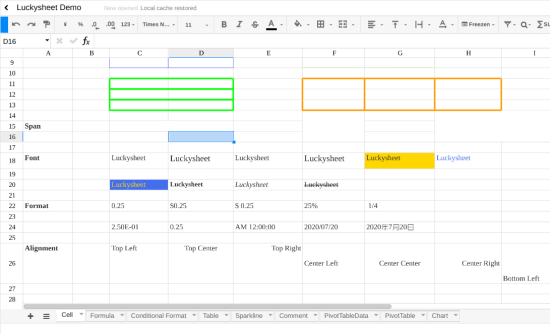
Menginstal Luckysheet di Server
Untuk menginstal Luckysheet, Anda hanya perlu menginstal NodeJS di server Anda. Jika Anda belum memilikinya, Anda dapat menginstalnya dari sini berdasarkan platform yang digunakan server kami.
Anda cukup memulai dengan mengkloning repositori GitHub dari Luckysheet URL ini. Selanjutnya, Anda cd ke direktori kloning.
git clone https://github.com/mengshukeji/Luckysheet
Jalankan perintah berikut satu demi satu, dan mereka akan menyiapkan semua dependensi.
npm install
npm install gulp-g
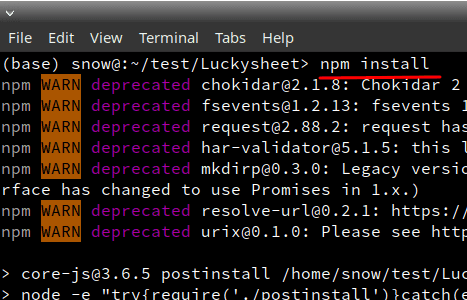
Sekarang, Anda dapat menjalankan server pengembangan untuk melihat halaman demo atau Anda dapat membangunnya. Menurut pendapat saya, Anda membangun aset dan kemudian membuat lembar baru dari awal dan menggunakannya. Untuk melakukannya, jalankan perintah berikut.
npm run build
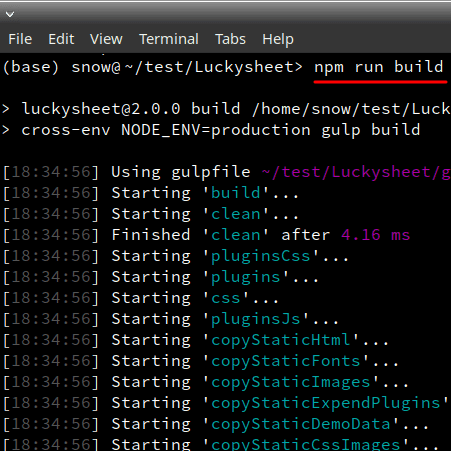
Sekarang, pada titik ini, Luckysheet telah diinstal dan semuanya siap digunakan. Anda baru saja mengonfigurasi file HTML dengan melihat kode dan tautan ke file eksternal dan stylesheet dan kemudian Anda selesai. Dan Anda akan melihat bagaimana melakukan semua ini di bagian selanjutnya.
Menggunakan Luckysheet:
Dalam folder “dist” yang telah dibuat, Anda harus menemukan file “index.html”. Anda cukup membuka ini dengan editor kode atau editor teks apa pun yang Anda miliki maka Anda harus menambahkan baris berikut di bagian kepala dokumen. Nah, style sheet dan tautan lainnya sudah dikonfigurasi sehingga Anda tidak perlu menyentuhnya. Anda tinggal pindah ke bagian HTML dan di body u tinggal hapus saja script yang sudah ada. Sebagai ganti skrip itu, Anda menempelkan kode berikut lalu menyimpan perubahannya.
Itu saja. Sekarang Anda tinggal membuka file “index.html” dengan browser web apa saja chess Chrome dan Anda akan disambut dengan spreadsheet kosong.
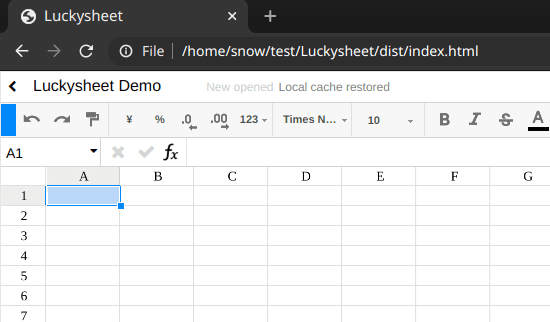
Dalam spreadsheet, Anda bebas melakukan apa pun yang Anda inginkan. Antarmuka keseluruhan terlihat seperti Google Spreadsheet dan semua alat tersedia di bilah alat. Anda dapat membuat tabel yang berbeda dan memformatnya sesuai keinginan Anda.
Beberapa rumus yang berguna dan opsi pemformatan bersyarat ada di sisi kanan atas. Dan ketika Anda membagikan lembar Anda dengan beberapa orang lain maka Anda dapat melihat komentar yang ditinggalkan oleh mereka. Dari sisi bawah, Anda dapat mengonfigurasi lembar dengan membuatnya untuk menghapus yang sudah ada. Anda bahkan dapat mengganti nama sheet dengan mengklik dua kali pada namanya.
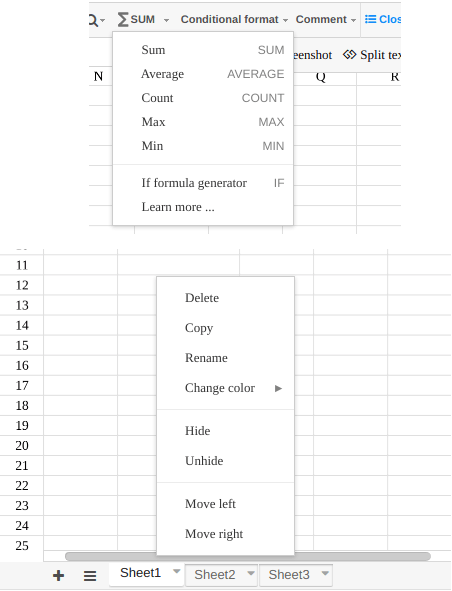
Grafik juga terlihat cantik di dalam Luckysheet. Kami hanya membuat data Anda dan kemudian menggunakan opsi bagan dari bilah alat yang diberikan di sisi kanan atas.
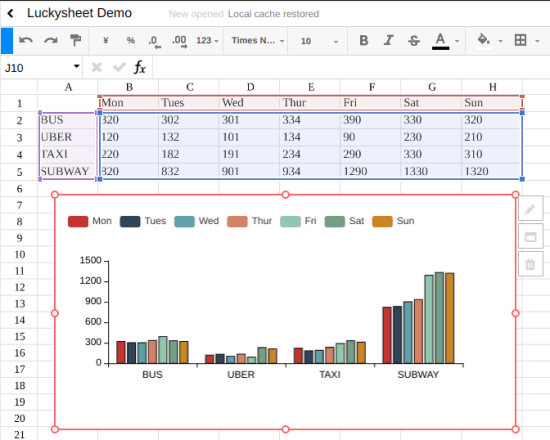
Dengan cara ini Anda dapat menggunakan spreadsheet yang di-hosting-sendiri yang sederhana dan kuat ini. Pengguna Excel dan Google Sheet akan merasa nyaman dengan antarmuka dan fungsinya. Hampir semua fitur yang Anda butuhkan untuk mengelola beberapa data tabular dan memformatnya. Dan beberapa fitur bagus seperti impor dan ekspor akan tersedia di pembaruan berikutnya, jadi Anda hanya perlu sedikit bersabar untuk itu.
Pikiran penutup
Saya telah menggunakan banyak alternatif selain Google Sheet, tetapi tidak memuaskan seperti Luckysheet. Saya sangat menyukai cara kerjanya dan rangkaian fitur yang ditawarkannya kepada Anda secara gratis. Jika Anda menginginkan alat spreadsheet terpisah untuk organisasi Anda, maka ini jelas merupakan pilihan yang sangat bagus. Dan karena ini open source, Anda selalu dapat mengubah beberapa komponennya agar sesuai dengan kebutuhan Anda. Hampir semua fitur ada di sana dan beberapa fungsi yang hilang tidak sulit untuk diterapkan jika Anda berasal dari latar belakang teknis. Jadi, jika Anda mencari alternatif posting penggemar untuk Google Sheets, maka Anda berada di tempat yang tepat. Cukup buka dokumentasi GitHub dari Luckysheet dan Anda siap melakukannya.